本文将为您讲解TP-Link TL-MR12U 150M 3G便携式无线路由器的3G上网配置方法;该设备能够将3G网络信号转化为Wi-Fi信号,使手机、平板及笔记本等无线终端轻松实现共享上网功能,以下为详细步骤。
 TP-Link TL-MR12U路由器3G上网拓扑图
TP-Link TL-MR12U路由器3G上网拓扑图
步骤一:前期准备
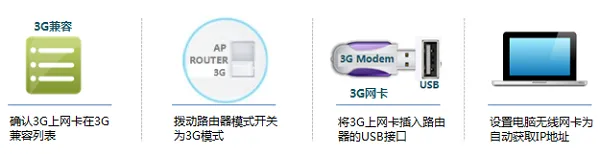 TP-Link TL-MR12U路由器3G上网设置前的准备工作
TP-Link TL-MR12U路由器3G上网设置前的准备工作
1、确保您的3G上网卡已在TL-MR12U 3G路由器的兼容设备列表内。
2、调整TP-Link TL-MR12U路由器上的模式开关至3G模式位置。
3、将3G上网卡插入TP-Link TL-MR12U路由器的USB端口。
4、将电脑无线网卡的IP地址设置为自动获取,具体操作如图所示。
步骤二:连接TL-MR12U路由器的无线网络
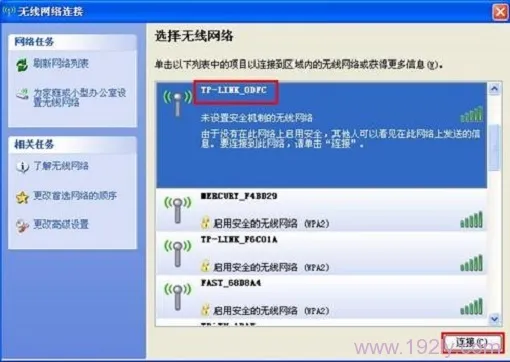 笔记本无线连接到TL-MR12U路由器的无线网络
笔记本无线连接到TL-MR12U路由器的无线网络
步骤三:访问TL-MR12U路由器的管理界面
1、启动电脑上的IE浏览器,在地址栏清除原有内容后输入192.168.1.1(管理地址),按下回车键,随后会出现登录窗口。
 在浏览器中输入192.168.1.1
在浏览器中输入192.168.1.1
2、在登录密码框中填写路由器默认的管理密码:admin,点击 登录按钮,即可进入管理界面。
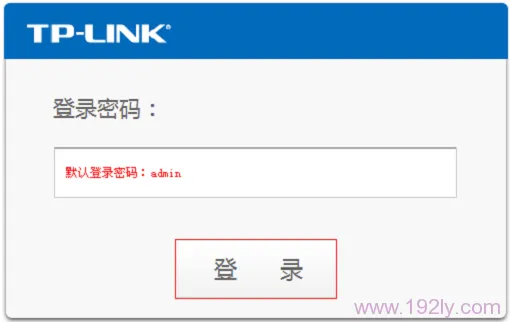 输入admin登录TL-MR12U路由器设置界面
输入admin登录TL-MR12U路由器设置界面









 陕公网安备41159202000202号
陕公网安备41159202000202号